의문
문제: Windows 업데이트 후 모든 브라우저가 지연되는 문제를 해결하는 방법은 무엇입니까?
여보세요. Windows 컴퓨터를 업데이트했는데 모든 브라우저가 느려졌습니다. 지연되는 모든 브라우저를 어떻게 수정합니까?
해결 답변
Windows는 Microsoft에서 개발한 세계에서 가장 널리 사용되는 운영 체제 중 하나입니다. 사용자 친화적인 인터페이스, 사용자 정의 기능, 내장된 문제 해결사 및 기타 여러 기능을 제공합니다. 다른 운영 체제와 마찬가지로 최신 상태로 유지하고 최신 업데이트 및 보안 패치를 설치하는 것이 중요합니다. 그러나 Windows 업데이트는 때때로 많은 시스템 오작동의 원인이 될 수 있습니다.
최근에 일부 사용자는 Windows 장치를 업데이트한 후 성가신 문제에 직면했습니다. 모든 브라우저가 느려지고 느려지기 시작했습니다. 사람들은 30초의 마우스 대기 시간도 있다고 보고합니다. 왜 이런 일이 일어날 수 있는지는 명확하지 않지만 모든 사용자가 영향을 미친다고 보고하기 때문에 Windows 업데이트와 확실히 관련이 있습니다.
이 가이드에서는 Windows 업데이트 후 브라우저 지연 문제를 해결하는 데 도움이 되는 3단계를 찾을 수 있습니다. 다음과 같은 유지 관리 도구를 얻을 수도 있습니다. 이미지 변경맥 세탁기 X9 대부분의 시스템 오류, BSOD,[1] 손상된 파일 및 레지스트리[2] 문제. 이 강력한 소프트웨어는 쿠키와 캐시를 자동으로 지울 수도 있습니다.[3] 이는 종종 많은 오작동의 원인이 됩니다. 그렇지 않으면 아래 가이드를 주의 깊게 따르십시오.
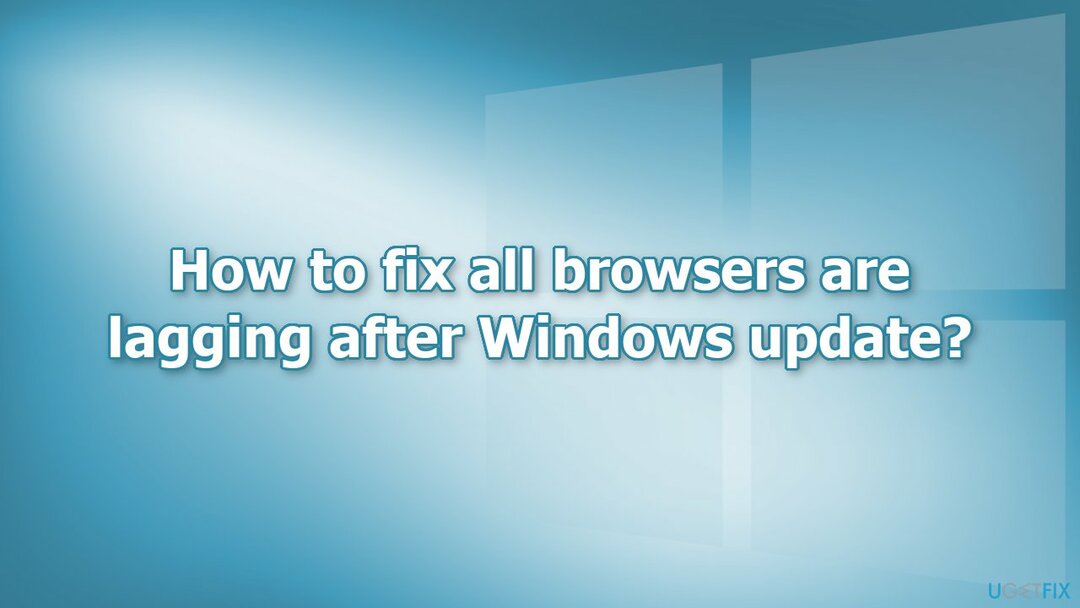
솔루션 1. 새 그래픽 드라이버 설치
손상된 시스템을 복구하려면 라이센스 버전을 구입해야 합니다. 이미지 변경 이미지 변경.
- 누르다 윈도우 키 + R 열다 달리다 상자
- 유형 devmgmt.msc 그리고 누르다 입력하다
- 아래에 디스플레이 어댑터, 그래픽 카드를 마우스 오른쪽 버튼으로 클릭하고 속성
- 로 이동 드라이버 탭
- 딸깍 하는 소리 기기 제거
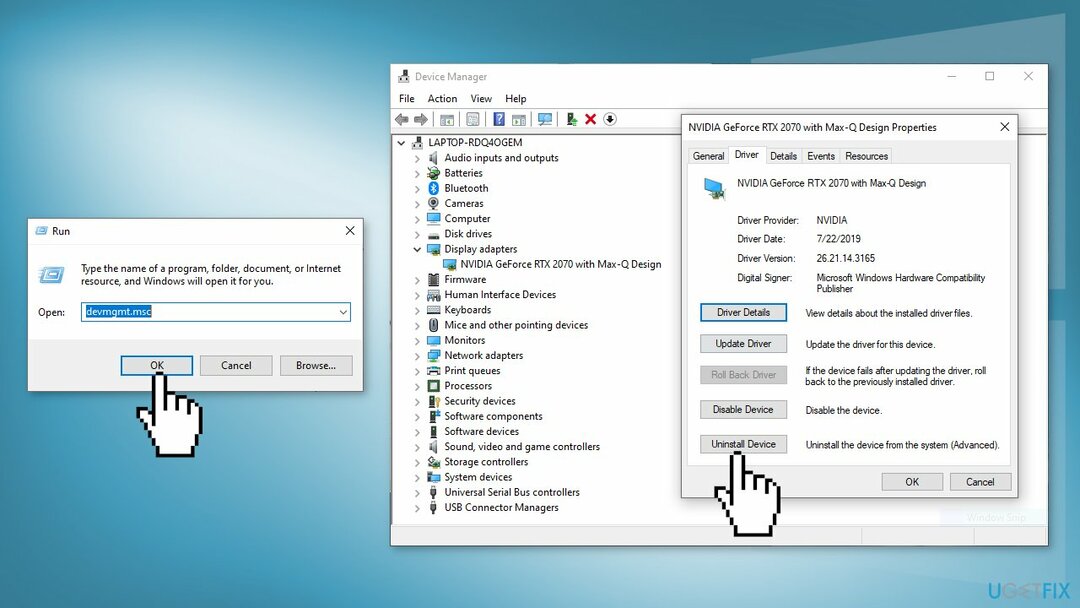
- 재시작 PC와 드라이버가 자동으로 설치되어야 합니다.
- 화면의 지시를 따르십시오
- 전용 도구를 사용하여 다음과 같은 최상의 드라이버를 찾아 설치할 수도 있습니다. 드라이버 수정 또는 제조업체의 웹 사이트에서 직접 드라이버를 설치합니다. 자세한 지침은 가이드를 참조하세요. Windows에서 그래픽 드라이버를 다시 설치하는 방법은 무엇입니까?
솔루션 2. 브라우저에서 하드웨어 가속 비활성화
손상된 시스템을 복구하려면 라이센스 버전을 구입해야 합니다. 이미지 변경 이미지 변경.
크롬:
- 브라우저를 실행하고 설정
- 아래로 스크롤하여 클릭 고급의
- 아래에 체계, 상자를 선택 취소 가능한 경우 하드웨어 가속 사용
- 크롬 다시 시작
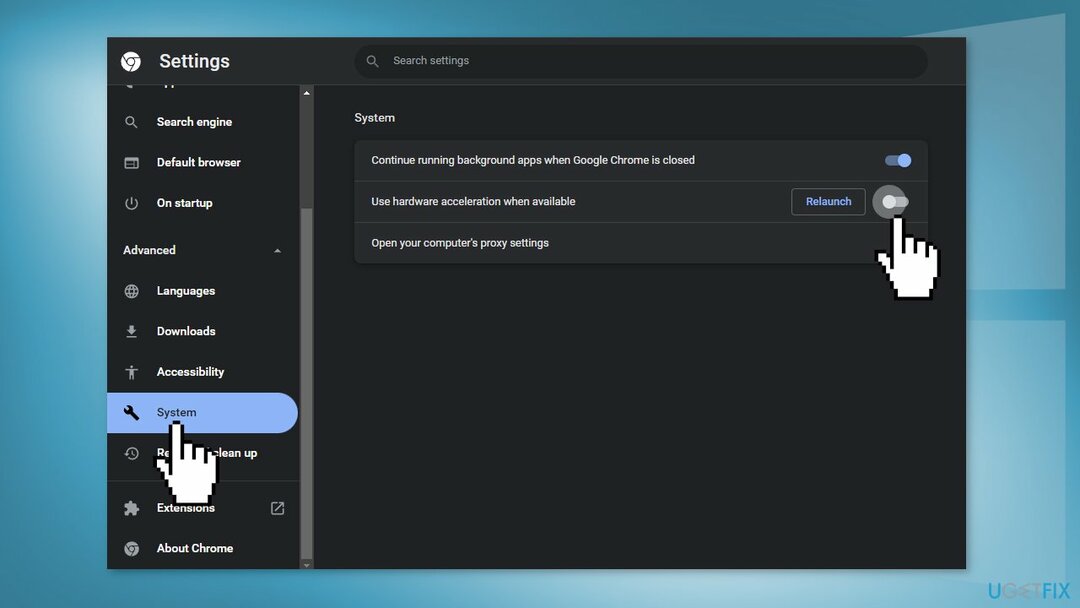
MS 엣지:
- 마이크로소프트 엣지 열기
- 클릭 메뉴 세 개의 점이 있는 버튼
- 고르다 설정
- 입력 설정, 클릭 시스템 및 성능
- 오른쪽에서 토글 옵션을 끕니다. 가능한 경우 하드웨어 가속 사용
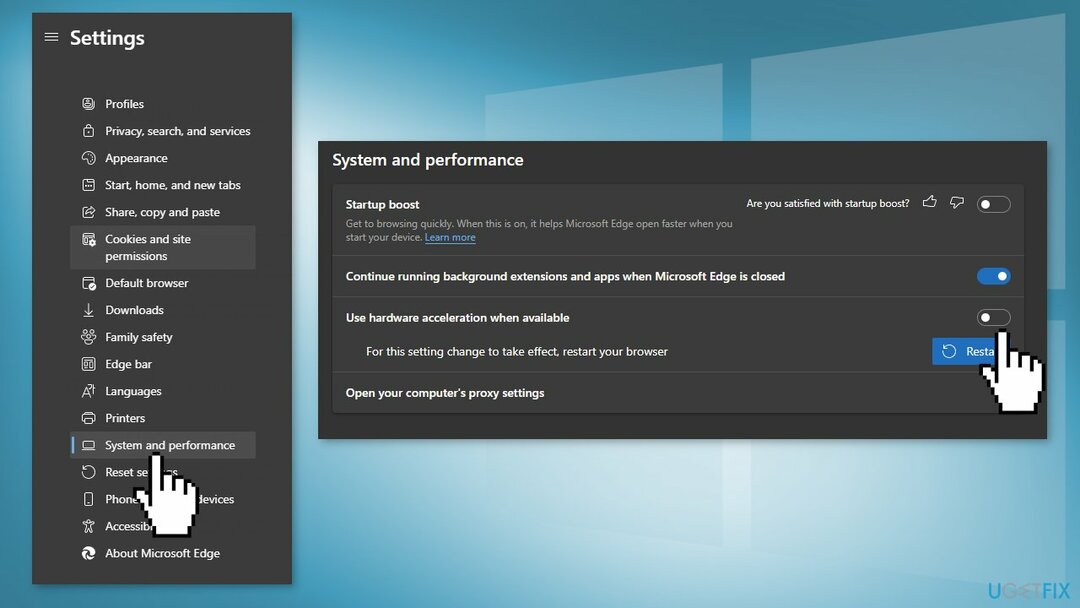
- 이제 재시작 단추
파이어폭스:
- 브라우저를 열고 다음으로 이동하십시오. 옵션
- 아래의 일반적인 섹션, 아래로 스크롤 성능
- 체크 해제 가능한 경우 하드웨어 가속 사용 옵션
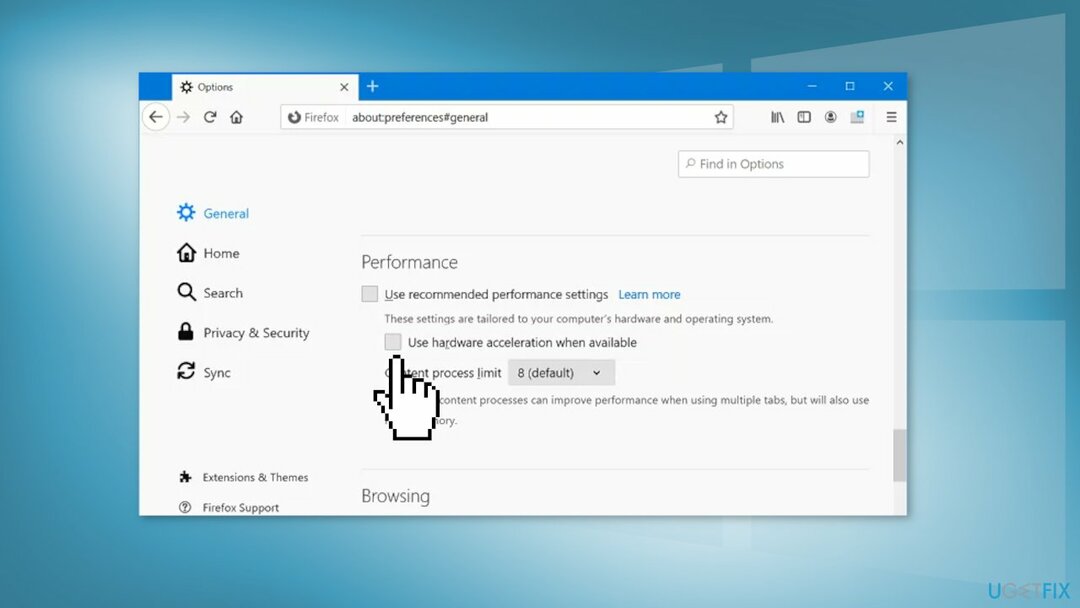
- Firefox 다시 시작
솔루션 3. DirectX 셰이더 캐시 삭제
손상된 시스템을 복구하려면 라이센스 버전을 구입해야 합니다. 이미지 변경 이미지 변경.
- 이동 이 PC, 그 다음에 저장
- 클릭 임시 파일
- 있다면 DirectX 셰이더 캐시 목록에서 삭제 그것
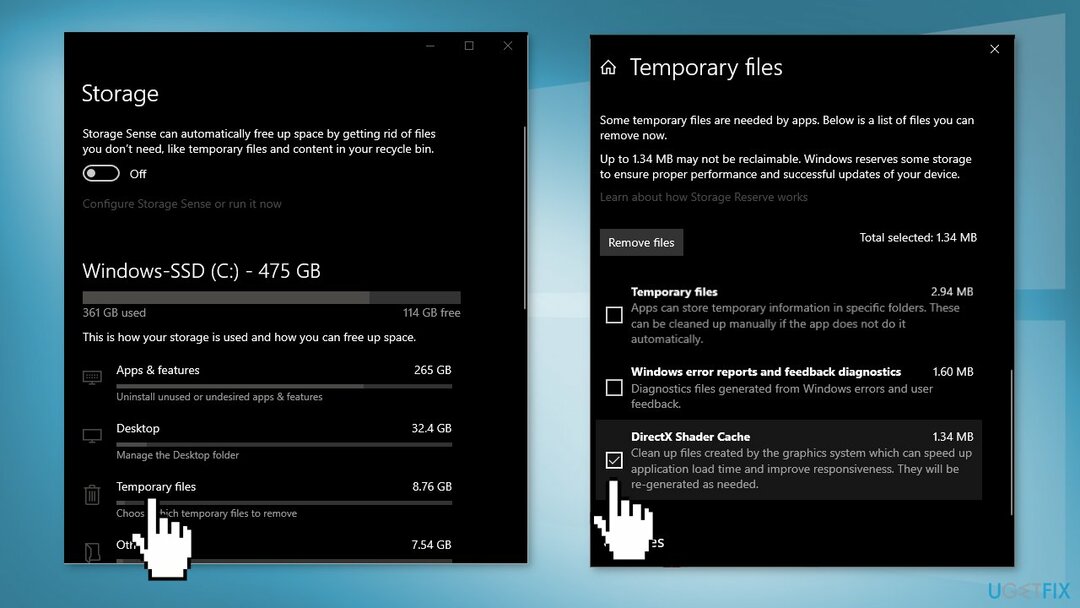
자동으로 오류 복구
ugetfix.com 팀은 사용자가 오류를 제거하기 위한 최상의 솔루션을 찾도록 돕기 위해 최선을 다하고 있습니다. 수동 수리 기술로 어려움을 겪고 싶지 않다면 자동 소프트웨어를 사용하십시오. 모든 권장 제품은 당사 전문가의 테스트 및 승인을 거쳤습니다. 오류를 수정하는 데 사용할 수 있는 도구는 다음과 같습니다.
권하다
지금 그것을 할!
수정 다운로드행복
보장하다
지금 그것을 할!
수정 다운로드행복
보장하다
Reimage를 사용하여 오류를 수정하지 못한 경우 지원 팀에 도움을 요청하십시오. 귀하의 문제에 대해 알아야 한다고 생각하는 모든 세부 정보를 알려주십시오.
특허 받은 이 수리 프로세스는 사용자 컴퓨터에서 손상되거나 누락된 파일을 대체할 수 있는 2,500만 구성 요소의 데이터베이스를 사용합니다.
손상된 시스템을 복구하려면 라이센스 버전을 구입해야 합니다. 이미지 변경 맬웨어 제거 도구.

VPN으로 지리적으로 제한된 비디오 콘텐츠에 액세스
개인 인터넷 액세스 인터넷 서비스 제공업체를 차단할 수 있는 VPN입니다. 정부, 그리고 제3자가 귀하의 온라인을 추적하지 못하도록 하고 완전히 익명을 유지할 수 있도록 합니다. 이 소프트웨어는 토렌트 및 스트리밍을 위한 전용 서버를 제공하여 최적의 성능을 보장하고 속도를 늦추지 않습니다. 또한 지리적 제한을 우회하고 위치에 관계없이 Netflix, BBC, Disney+ 및 기타 인기 있는 스트리밍 서비스와 같은 서비스를 제한 없이 볼 수 있습니다.
랜섬웨어 작성자에게 비용을 지불하지 마십시오. 대체 데이터 복구 옵션을 사용하십시오.
맬웨어 공격, 특히 랜섬웨어는 사진, 비디오, 직장 또는 학교 파일에 단연코 가장 큰 위험입니다. 사이버 범죄자는 강력한 암호화 알고리즘을 사용하여 데이터를 잠그기 때문에 비트코인의 몸값이 지불될 때까지 더 이상 사용할 수 없습니다. 해커에게 비용을 지불하는 대신 먼저 대안을 사용해야 합니다. 회복 손실된 데이터의 적어도 일부를 검색하는 데 도움이 될 수 있는 방법. 그렇지 않으면 파일과 함께 돈을 잃을 수도 있습니다. 암호화된 파일 중 일부를 복원할 수 있는 최고의 도구 중 하나 – 데이터 복구 프로.